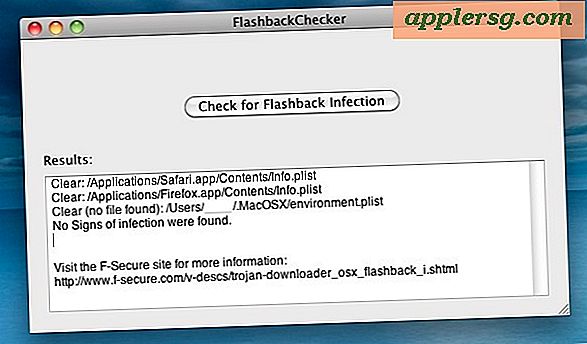बिना डिस्क के मेरा एचपी फोटोस्मार्ट ऑल-इन-वन प्रिंटर कैसे स्थापित करें
आपको जिन वस्तुओं की आवश्यकता होगी
प्रिंटर मॉडल का नाम
इंटरनेट कनेक्शन
यदि आपके पास एचपी फोटोस्मार्ट ऑल-इन-वन प्रिंटर है और आपने इंस्टॉलेशन डिस्क को खो दिया है या डिस्क के बिना उपयोग की जाने वाली यूनिट खरीदी है, तो भी आप प्रिंटर को अपने कंप्यूटर पर इंस्टॉल कर सकते हैं और इसका इच्छित तरीके से उपयोग कर सकते हैं। अधिकांश ऑपरेटिंग सिस्टम के साथ आप इंटरनेट से आवश्यक घटकों को डाउनलोड करने और उन्हें अपने कंप्यूटर पर स्थापित करने में सक्षम होंगे।
प्रिंटर को कंप्यूटर से अनप्लग करें।
हेवलेट-पैकार्ड वेबसाइट http://www/hp.com पर जाएं। शीर्ष मेनू से "समर्थन और ड्राइवर" पर क्लिक करें। यह आपको अगले पृष्ठ पर ले जाएगा, जिसमें कई चरणों का पालन करना है।
चरण 1 में "डाउनलोड ड्राइवर और सॉफ़्टवेयर" चुनें। चरण 2 में, प्रिंटर का नाम और मॉडल नंबर दर्ज करें। उदाहरण के लिए, नाम और मॉडल नंबर एचपी फोटोस्मार्ट 7550 हो सकता है। यदि आप अपने प्रिंटर की मॉडल संख्या नहीं जानते हैं, तो प्रिंटर के सामने के निचले दाएं कोने में या प्रिंटर के शीर्ष पर देखें। बाएँ हाथ के कोने में या ऊपरी बाएँ कोने में। अगले पृष्ठ पर "जाओ" पर क्लिक करें।
अगले पृष्ठ पर दी गई सूची से आप जिस ऑपरेटिंग सिस्टम का उपयोग कर रहे हैं उसे चुनें, जैसे कि Microsoft Windows 7, Microsoft Vista, Microsoft XP, Mac OS X या Linux। अगले पेज पर जाने के लिए ऑपरेटिंग सिस्टम पर क्लिक करें।
डाउनलोड करने के लिए मूल ड्राइवर या पूर्ण सॉफ़्टवेयर और ड्राइवरों का चयन करें। आपके द्वारा आवश्यक विकल्प का चयन करने के बाद, यह आपको अगले पृष्ठ पर ले जाएगा।
पृष्ठ के शीर्ष पर "केवल डाउनलोड करें" बटन का चयन करें। पॉप-अप में दिखाई देने वाले "सहेजें" बटन पर क्लिक करें। अपनी फ़ाइल को डेस्कटॉप पर सुरक्षित कीजिए। फाइल डाउनलोड होने के बाद, डेस्कटॉप पर जाएं और इंस्टॉलेशन प्रक्रिया शुरू करने के लिए फाइल पर क्लिक करें।
ड्राइवरों और/या सॉफ़्टवेयर को स्थापित करने के लिए सभी आदेशों और संकेतों का पालन करें। जब ड्राइवर स्थापित हो जाते हैं, तो आपको प्रिंटर को कंप्यूटर में प्लग करने और स्थापना समाप्त करने के लिए प्रेरित किया जाएगा।